FCKeditor한글사용자설명서
이 문서는 http://docs.fckeditor.net/의 영문 문서를 한글화 한 문서입니다.
해석의 차이로 약간의 차이가 있을 수 있습니다. .
Bold, Italic, Underlined and Strike-through
선택된 글을 굵게, 기울임꼴, 밑줄 가운뎃줄 등을 통해 가독성을 높입니다.
 버튼을 클릭하여 선택된 글꼴을 두껍게합니다
버튼을 클릭하여 선택된 글꼴을 두껍게합니다
 버튼을 클릭하여 선택된 글꼴을 기울입니다.
버튼을 클릭하여 선택된 글꼴을 기울입니다.
 버튼을 클릭하여 선택된 글꼴을 언더라인을 긋습니다.
버튼을 클릭하여 선택된 글꼴을 언더라인을 긋습니다.
 버튼을 클릭하여 선택된 글꼴에 가운뎃선을 긋습니다.
버튼을 클릭하여 선택된 글꼴에 가운뎃선을 긋습니다.
Example:
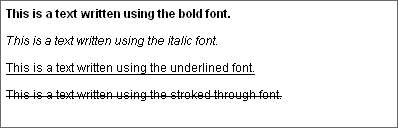
옵션 중 하나를 선택하면 그 버튼을 특성을 이용하여 강조합니다.
원한다면 해당 버튼을 다시 한 번 클릭함으로 기능을 비활성화합니다.
원하는만큼 이러한 옵션을 조합합니다.
Example:
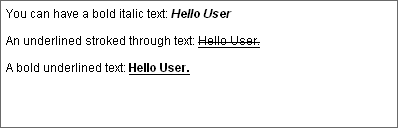
주의 사항 옵션을 해제하지 않을 경우 밑줄이 희망하지 않는 켁스트에도 계속해서 들어가게 됩니다.
Example:

Styles
아주 간단하게 작성하는 문서에 대한 스타일 포맷을 이용하여 텍스트를 작성할수있습니다.
스타일에는 다양한 조합으로 색상 폰트의 종류 크기등을 지정하고 있으며 조합을 선택함으로써 다양한 문서를 조합할수있게 됩니다.
미리보기로 제공되는 스타일을 확인한 후 선택하고 사용함으로 서식에 대한 색상배경등이 조합된 텍스트 스타일을 사용할수있습니다.
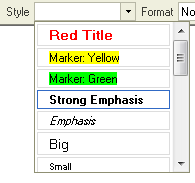
텍스트를 볼 수있는 최선의 방법을 사용할 수 있게 합니다.
Example:
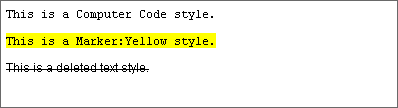
Text Alignment
텍스트의 한 단락의 라인 정렬을 할 수있습니다 문서에서 사용할 수있는 전체 공간에서 좌측, 우측, 가운데, 양쪽으로 늘리기 배열을 통해 정렬을 간단하게 활용할 수 있습니다.(예 : 양쪽을 동시에 조정하여).
텍스트를 왼쪽에 맞춥니다. 편집 영역에서 툴바에있는  버튼을 누르십시오.
버튼을 누르십시오.
Example:

텍스트를 왼쪽에 맞춥니다. 편집 영역에서 툴바에있는  버튼을 누르십시오
버튼을 누르십시오
Example:

 버튼을 누르십시오.
버튼을 누르십시오.
Example:
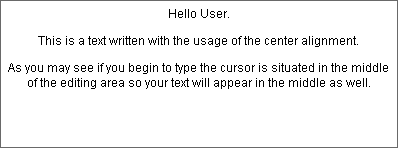
이 옵션은 화면의 좌우비율에 맞추어 균등하게 정렬을 마춰주는 기능을 합니다.
이는 텍스트의 길이가 동일하지 않아도 유사한 비율을 통하여 전체 블록의 사이즈에 맞춰질수있도록 정력을 재분배합니다.
툴바의  버튼을 눌러 사용하십시요.
버튼을 눌러 사용하십시요.
Example:
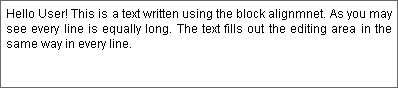
Paragraph (Block) Format
또 다른 매우 중요한 기능입니다
텍스트가 제목의 형식 메뉴에서 사용할 수 있게 도구 모음에서 지정되어 있습니다.:
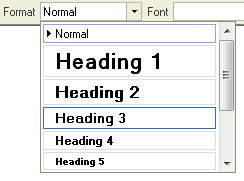
포맷을 조직하는 데 사용에 대한 귀하의 텍스트와 텍스트의 다른 부분을 구분합니다. 예를 들어 새 장을 시작하고 싶어하는 경우 또는을 집어 서로 다른 카테고리 및 하위 카테고리를 사용하는 형식으로 메뉴와 다른 표제를 선택하십시오.
Example:
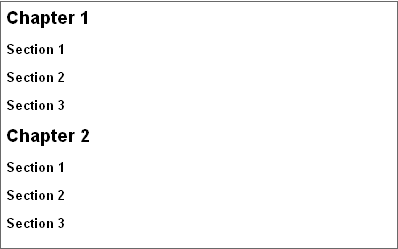
제목을 볼 수있습니다. 글꼴, 레이아웃과 형식, 스타일은 모두 해당 문서 제목을 사용하여 카테고리로 나눠줍니다.
Fonts
공식적인 글꼴을 지정하여 선택한 텍스트를 해당글꼴로 대체할 수 있습니다.
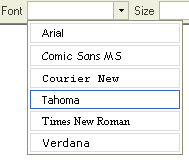
Example:
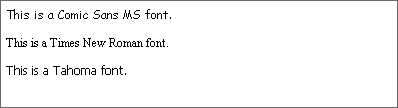
Text Size
미리 지정해놓은 글자의 크기를 사용하실 수 있습니다.
기본적인 글자의 크기이외의 크기를 사용하고자 할 때사용할 수 있습니다.
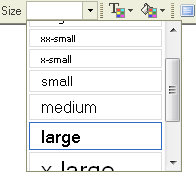
Example:
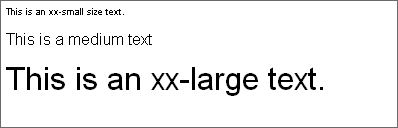
보시다시피 다양하고 아주 큰 크기를 사용하실 수있습니다.
Colors
텍스트에 옵션을 통하여 폰트 색상 변경 및 폰트 배경 색상을 사용할 수 있습니다.
텍스트 색상을 변경하려면 텍스트 색상 버튼을 누르십시오.이 메뉴는 여러 개의 색상이 나타납니다.
색깔에 만족하지 않는 경우 해당 패널에서 사용할 수있습니다 "

를 클릭하십시오
"More colors..."..
사용하고자하는 색상을 클릭하여 선택합니다.
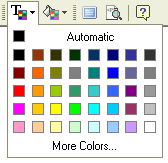
Example:
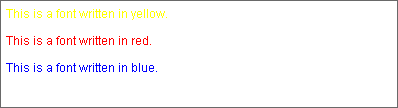

버튼을 사용하여 텍스트의 배경 색상을 변경할 수도있습니다
Example:

텍스트의 색상과 배경색을 혼합하여 사용하실 수 있습니다.
Subscript and Superscript
첨자와 윗첨자를 제공합니다 수학공식을 입력 할 경우 사용됩니다.. 첨자는일반적인 텍스트보다 작으며 툴바에 있는

버튼을 눌러 사용합니다.
Example:
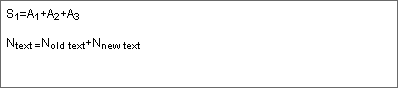
보시다시피 번호 중 하나를 사용할 수있습니다. 첨자 또는 텍스트를 사용합니다.툴바에 있는

버튼을 눌러 사용합니다.
Example:
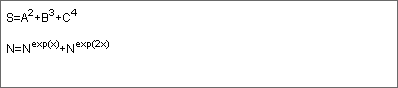
이두기능은 섞어서 사용하실 수 있습니다.
Example:

![]() 버튼을 누르십시오.
버튼을 누르십시오.![]() 버튼을 누르십시오
버튼을 누르십시오![]() 버튼을 누르십시오.
버튼을 누르십시오.![]() 버튼을 눌러 사용하십시요.
버튼을 눌러 사용하십시요.